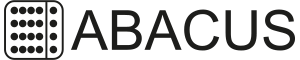Installation des Logitech Media Server 7.9 auf einem QNAP-NAS
Hier wird ausführlich die Installation des Logitech Media Servers 7.9 auf einem QNAP-NAS (Version 4.2.3) beschrieben. PC-Kenntnisse sind dabei von Vorteil. Wenn man aber 1:1 der Anleitung folgt, sollte es gut funktionieren. Wenn etwas nicht gleich klappt, prüfen Sie bitte die letzten Schritte und wenn Sie nicht mehr weiterwissen, hilft ABACUS per Telefon.
Diese Anleitung wurde nach bestem Wissen erstellt. ABACUS bietet keinen offiziellen Support für QNAP-Geräte und übernimmt auch keine Haftung für eventuelle Fehler in dieser Anleitung und daraus resultierenden Fehlfunktionen.
Wichtig! Diese Installationsanleitung funktioniert NICHT mit dem Internet Explorer! Dieser verursacht Probleme beim Herunterladen der Updates.
Installation Logitech Media Server(LMS)
1. Bitte laden Sie folgende Zip-Datei herunter, entpacken diese mit einem Archivierungsprogramm und kopieren Sie die Datei "LogitechMediaServer_7.7.2_arm-x19.qpkg" in das freigegebene "Public" Verzeichnes Ihres QNAP-NAS.
Logitech Media Server 7.7.2 - ARM + SSOTS
2. Öffnen Sie im Browser das Webinterface des QNAP-NAS und navigieren zum "App Center"
http://<IP ihres QNAP-NAS>:8080
3. Klicken Sie nun recht oben auf "manuell installieren" und klicken im 2. Dialog auf "Durchsuchen" um dort die heruntergeladene Datei auszuwählen. Klicken Sie auf "Installieren" und warten, bis die Installation abgeschlossen ist.
Vorbereitung des 7.9 Updates
Damit das Update reibungslos funktionieren kann, muss im System des LMS eine fehlerhafte Datei manuell korrigiert werden, dazu wird unter Windows das Programm "Putty" benötigt, welches unter folgendem Link herunterzuladen ist. Als Mac/Linux nutzer können Sie das Dienstprogramm "Terminal" nutzen.
Außerdem muss in den Systemeinstellungen im Webinterface des QNAP-NAS die SSH Steuerung aktiviert werden.
Putty Portable (Neuste Version Direktdownload) - Putty (Letzte Versionen - Download Website)
Windows:
1. Öffnen Sie Putty und geben Sie als "Host Name" die IP Ihres QNAP-NAS ein und klicken auf "Open". Beim ersten SSH Zugriff bestätigen Sie die Sicherheitsabfrage mit Ja/Yes.
2. Geben Sie den Benutzernamen und das Passwort Ihres QNAP-NAS ein. (Tipp: Beim Eingeben des Passwortes werden keine Zeichen dargestellt).
Mac/Linux:
1. Öffnen Sie das Dienstprogramm "Terminal" und geben den folgenden Befehl ein, <Benutzer> ist ihr QNAP Benutzername. Beim ersten SSH Zugriff bestätigen Sie die Sicherheitsabfrage mit "y" und "Enter".
ssh <Benutzer>@<IP ihres QNAP-NAS> (Bsp.: ssh admin@192.168.0.133)
2. Geben Sie nun das Passwort Ihres QNAP-NAS ein. (Tipp: Beim Eingeben des Passwortes werden keine Zeichen dargestellt).
3. Geben Sie die Befehle der Reihenfolge nach ein und bestätigen die Eingabe mit "Enter".
Zuerst navigieren Sie in das Hauptverzeichnis des QNAP-NAS
cd /
Nun suchen Sie die Datei routines.sh
find -name "routines.sh"
Danach wird der Pfad der Datei angezeigt, der Editor "VI" öffnet die Datei routines.sh
vi ./share/HDA_DATA/.qpkg/LogitechMediaServer/libexec/ssods/routines.sh
4. Um in der Datei "routines.sh" den Fehler zu beheben, suchen Sie die folgende Zeile:
ssversion=`sed -n 's/^[^#]*\$VERSION[ \t]*=[ \t]*'"'"'\([012345678\.]*\)'"'"'[ \t]*;/\1/p' ${SSBIN} 2>/dev/null`
5. Sie drücken nun "a" um in den Bearbeitungsmodus zu wechseln. Links unten erscheint dann "--INSERT--"
6. Nun fügen Sie der blass rot Markierten Stelle eine "9" hinzu:
ssversion=`sed -n 's/^[^#]*\$VERSION[ \t]*=[ \t]*'"'"'\([0123456789\.]*\)'"'"'[ \t]*;/\1/p' ${SSBIN} 2>/dev/null`
7. Danach drücken Sie "ESC", um den Bearbeitungsmodus zu verlassen und drücken ":" (Doppelpunkt) + "wq" (w=write, q=quit) + "Enter", um die Datei zu speichern und den Editor zu schließen.
8. Das Terminal oder Putty kann geschlossen werden.
Update auf 7.9
1. Laden Sie die zugehörige Update-Datei für "Logitech Media Server: ARM Linux Tarball (ARM EABI)" von folgendem Link herunter. Beachten Sie, dass die Datei nicht entpackt wird und die Dateiendung *.tgz behält.
2. Kopieren Sie die heruntergeladene Datei in das freigegebene Verzeichnis "Public" ihres QNAP-NAS.
3. Gehen Sie im Browser auf das Konfigurations-Webinterface des SSOTS
http://<IP ihres QNAP-NAS>:9099
4. Klicken Sie auf den Reiter "Status" und stoppen Sie den LMS.
5. Navigieren Sie nun auf den Tools und klicken dort auf "Upgrade LMS".
Da Sie die für das Update nötige Datei schon in das Public Verzeichnis kopiert haben, sollte Ihnen die Datei unter "c) Choose" angezeigt werden und ein weiterer Upload ist nicht nötig.
7. Klicken Sie auf "Install <Upgrade-Datei>.tgz".
8. Sobald Ihnen "Success" in grün angezeigt wird können Sie den LMS starten und uneingeschränkt nutzen.